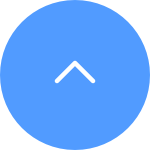1. Instalați aplicația EZVIZ Studio pe
computerul dvs. cu Windows și asigurați-vă că dispozitivele EZVIZ și computerul sunt pe aceeași rețea locală (LAN).
2. După instalare, va trebui să vă conectați
mai întâi la
contul dvs. EZVIZ.
3. Apoi mergeți în directorul de bază al Ezviz Studio de pe computerul dvs. și găsiți
dosarul numit "config".
4. Copiați fișierul numit
"AppConfig.ini" din dosarul "config" pe desktop-ul dvs.
Apoi deschideți "AppConfig.ini" de pe desktop și veți vedea comenzile
următoare.

5. Adăugați
următoarea comandă în
"AppConfig.ini" și faceți
clic pe "Salvare" înainte de a ieși:
[LocalOperation]
Show=1
6. Copiați fișierul
"AppConfig.ini" de pe desktop în dosarul "config" și
suprascrieți fișierul vechi.
7. Reîmprospătați
pagina dispozitivului în Ezviz Studio sau redeschideți Studio-ul, apoi veți vedea opțiunea "Avansat".
8. Dacă doriți
să ascundeți setarea "Avansat", vă rugăm să schimbați
comanda "Show=1" în "Show=0", apoi redeschideți EZVIZ Studio-ul.